طول مسیر چرا مهم است؟ تنظیم طول مسیر در آلتیوم چگونه است؟ چگونه طول مسیر را با Interactive Length Tuning تنظیم کنیم؟ مراحل تنظیم طول مسیر چیست؟ چرا در بوردهای فرکانس بالا طول مسیرها برابر است؟ طول مسیر چه تأثیری در سیگنال فرکانس بالا دارد؟ برای پاسخ به این سوالات با ما همراه باشید.
طول مسیر سیگنال های فرکانس بالا به دلیل این که در هر جای این مسیر، سیگنال دارای فاز متفاوت است، باید مقدار معینی باشد. در آلتیوم برای تنظیم طول مسیر ابزاری به نام Interactive Length Tuning (تنظیم طول تعاملی/تقابلی) وجود دارد. با استفاده از Interactive Length Tuning می توان طول یک مسیر را برابر با طول مسیر دیگری قرار داد. به طوری که مسیر طولانی تر به عنوان مسیر مرجع قرار می گیرد و مسیر دیگر که کوتاه تر است، با پیچ و خمی که به آن می دهیم هم اندازه با مسیر مرجع می شود. بدین ترتیب طول مسیری که کوتاه بود با طول مسیر مرجع برابر می شود.
در این نوشته به معرفی کاربرد Interactive Length Tuning که برای تنظیم طول مسیر است، می پردازیم. در این نوشته منظور از مسیر همان ترک (Track یا Trace) است.
مراحل تنظیم طول مسیر با Interactive Length Tuning
ما می خواهیم طول تعدادی ترک را با هم برابر قرار دهیم. برای تنظیم طول مسیر در آلتیوم ابزاری به نام Interactive Length Tuning وجود دارد. ابتدا باید ترک های مورد نظر در یک کلاس باشند. سپس برای آن کلاس یک قانون جدید تعیین شود. در نهایت طول مسیرهای کوتاه با پیچ و تاب دادن با طول مسیرهای بلند برابر شود. در ادامه مراحل ذکر شده را به ترتیب می بینیم.
تعریف کلاس نت برای تنظیم طول مسیر
یکی از روش های تعریف کلاس نت، استفاده از پنل PCB است. اگر این پنل موجود نبود، آن را از Panel Access در قسمت PCB فعال کنید. در کشوی موجود در این پنل Nets را انتخاب می کنیم. در قسمت Net Classes کلاس های نت موجود در PCB قرار گرفته اند.
تصویر 1 – ساخت کلاس نت برای تنظیم طول مسیر
اگر ترک های مورد نظر در یک کلاس نت نبودند، در قسمت Net Classes کلیک راست کنید و یک کلاس نت جدید بسازید. سپس نت هایی که می خواهید طول مسیر آنها را تنظیم کنید، در آن کلاس قرار دهید. در قسمت Name نام کلاس نت را تایپ کنید و نت های مورد نظر را به سمت راست منتقل کنید. با کلیک بر روی OK کلاس نت جدید ساخته می شود.
تصویر 2 – ساخت کلاس نت برای تنظیم طول مسیر
تعیین قانون برای طول مسیر نت های یک کلاس
برای این که طول مسیر نت های موجود در یک کلاس با هم برابر باشند باید برای آن نت ها یک قانون در پنجرۀ Rules تعیین کنیم. از پنجرۀ Design روی Rules… کلیک می کنیم. در پنجرۀ Rules در بخش High Speed و در قسمت Matched Lengths روی New Rule کلیک می کنیم و یک قانون جدید می سازیم. روی اسم آن کلیک می کنیم و نام آن را تغییر می دهیم. ما نام آن را Keypad_Length تعیین کردیم.
تصویر 3 – ایجاد قانون جدید برای تنظیم طول مسیر
بعد از این که قانون جدید ایجاد شد، در زیر Matched Lengths یک زیر مجموعه با نامی که ما تعیین کردیم ایجاد می شود. روی آن کلیک می کنیم. در قسمت Where The Object Matches در کشوی موجود Net Classes را انتخاب و در کشوی سمت راست آن کلاس نت مورد نظر را انتخاب می کنیم. در قسمت Constraints در تکست باکس Tolerance میزان کمترین اختلاف طول مسیر را تعیین می کنیم. ما آن را 10 میلی اینچ تعیین کرده ایم. هر چه این مقدار کمتر باشد، طول مسیرها با هم اختلاف کمتری خواهند داشت. در زیر آن، چون مسیرهای ما تفاضلی نیستند، Group Matched Lengths را انتخاب می کنیم. سپس روی OK کلیک می کنیم.
تصویر 4 – تعیین قانون برای تنظیم طول مسیر
تنظیم طول مسیر با Interactive Length Tuning
پس از تعیین قانون و پیش از تنظیم طول مسیر باید فضای مناسب برای تنظیم طول مسیرها روی PCB ایجاد شود. برای این کار در جایی از PCB که فضای مناسب وجود دارد، ترک های کناری را نسبت به بقیۀ ترک ها با فاصلۀ بیشتر قرار می دهیم. برای هر یک ترک های میانی نیز فضای مناسب را ایجاد می کنیم. برای دیدن بهتر ترک های مورد نظر از پنل PCB ابتدا کلاس نت را انتخاب و سپس در کشویی که در تصویر زیر مشخص شده، Mask را انتخاب کنید و سپس در بالای آن روی Apply کلیک کنید. برای بیرون آمدن از این حالت کلیدهای Shift+c را می زنیم.
تصویر 5 – ایجاد فضا برای ترک های مورد نظر
در تصویر بالا در پنل PCB می بینیم که نت PD2 در ستون Routed Length به رنگ سفید و دیگر نت ها به رنگ زرد در آمده اند. این موضوع بیان گر این است که طول مسیر PD2 از همه بیشتر است و بقیۀ نت ها دارای طول مسیر کمتر از 10 میلی اینچ نسبت به طول مسیر PD2 هستند. ما باید طول مسیر دیگر نت ها را نسبت به طول مسیر نت PD2 به کمتر از 10 میلی اینچ (که تعیین کرده بودیم) برسانیم. برای این کار پس از ایجاد فضا برای ترک ها، در منوی Route روی Interactive Length Tuning کلیک می کنیم. سپس نشانگر موس را روی قسمتی از ترک که اطراف آن فضای خالی مناسب وجود دارد قرار می دهیم و موس را جابه جا می کنیم. می بینیم که طول مسیر آن با پیچ و خم، بیشتر می شود. وقتی طول مسیر به بازۀ مورد نظر (یعنی طول مسیر بزرگترین ترک با اختلاف 10 میلی اینچ) می رسد، یک مستطیل در کنار موس وجود دارد که رنگ درون آن از قرمز به سبز تبدیل می شود. در این هنگام با یک کلیک، عملیات تنظیم طول مسیر به اتمام می رسد.
تصویر 6 – تنظم طول مسیر
به این شکل مارپیچی ایجاد شده Accordion Object می گویند. برای همۀ ترک های مورد نظر این کار را تکرار می کنیم. در پنل PCB می بینیم که ستون Routed Lengths برای تمام نت های کلاس مورد نظر سفید رنگ شده است. اگر برای یک ترک فضای کافی تمام شود، در قسمت دیگری از آن ترک تنظیم طول مسیر را می توانیم ادامه دهیم. برای مثال در تصویر زیر ترک مشخص شده را ببینید.
تصویر 7 – ترک های مورد نظر با طول مسیر برابر
ویژگی های Accordion Object
پس از تنظیم طول مسیر با Interactive Length Tuning با کلیک کردن روی Accordion Object (یعنی همان قسمت پیچ و تاب خورده)، می توانیم آن را جا به جا کنیم. برای این کار پس از کلیک کردن، موس را روی ترک در قسمت وسط ضلع مستطیل نشان دهندۀ Accordion Object (که در تصویر زیر با دایرۀ سفید رنگ مشخص شده) می گیریم. سپس آن ضلع را جا به جا می کنیم.
تصویر 8 – جا به جا کردن Accordion Object در طول مسیر
همچنین می توانیم پیش از این که طول مسیر را تنظیم کنیم (پس از انتخاب Interactive Length Tuning از منوی Route و کلیک روی ترک) کلید TAB را بزنیم. در این صورت پنجرۀ Properties برای Accordion Object باز می شود.
تصویر 9 – پنجرۀ Properties برای Accordion Object
در این پنجره می توانیم در قسمت Pattern شکل Accordion Object را تعیین کنیم. مثلا در تصویر زیر می بینیم که آن را نیم دایره ای شکل کرده ایم.
تصویر 10 – تغییر شکل Accordion Object
امکان حذف کردن Accordion Object نیز وجود دارد. کافی است روی آن کلیک کنیم و روی کیبورد کلید Delete را بزنیم. در این صورت Accordion Object حذف می شود.
تصویر 11 – Accordion Object از مسیر حذف شده است
از تنظیم طول مسیر با Interactive Length Tuning نتیجه می گیریم:
- فاز سیگنال های فرکانس بالا دلیل اصلی تنظیم طول مسیر است. اگر روی چند مسیر سیگنال فرکانس بالا وجود داشته باشد به طوری که این سیگنال ها در ارتباط با هم باشند، باید با برابر قرار دادن طول مسیرهای مذکور، اختلاف فاز سیگنال ها در مقصد را به صفر رساند.
- در تنظیم طول مسیر در آلتیوم با Interactive Length Tuning، مسیر بلندتر به عنوان مرجع انتخاب می شود و با ایجاد پیچ و خم در مسیرهای دیگر، طول مسیرها برابر می شود.
- مراحل تنظیم طول مسیر عبارتند از: تعیین کلاس نت برای ترک های مورد نظر، تعیین قانون برای کلاس نت ها، تنظیم طول مسیر با Interactive Length Tuning.
- در پنجرۀ Rules برای تنظیم طول مسیر، یک محدوده وجود دارد. که آن را با Tolerance نشان داده است. هر چه این مقدار کمتر باشد، طول مسیرها بیشتر به هم نزدیک اند.
- برای نمایش بهتر ترک ها در محیط رسم PCB می توانیم از Mask کردن در پنل PCB استفاده کنیم. برای بیرون آمدن از این حالت نیز کلیدهای Shift+c را می زنیم.
- برای تنظیم طول مسیر حتماً باید برای مسیرها فضای کافی روی PCB وجود داشته باشد.
- می توان پیش از ایجاد Accordion Object کلید TAB را فشرد و تنظیمات آن را تغییر داد.
- می توان Accordion Object را با کلیک کردن روی آن و فشردن کلید Delete حذف کرد.
- می توان روی Accordion Object دابل کلیک کرد و در پنجرۀ Properties، تنظیمات آن را تغییر داد.
آموزش های مرتبط با این نوشته:
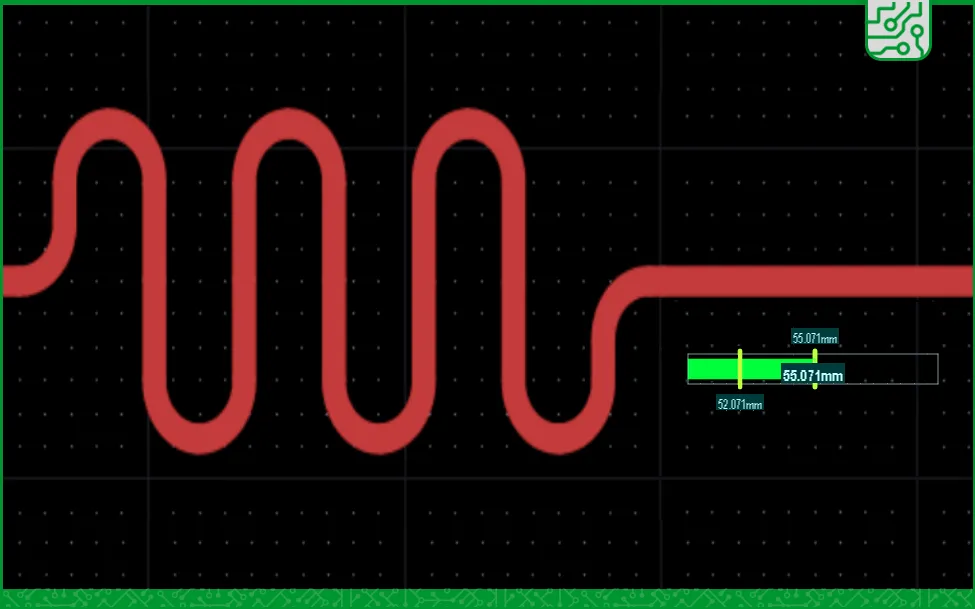
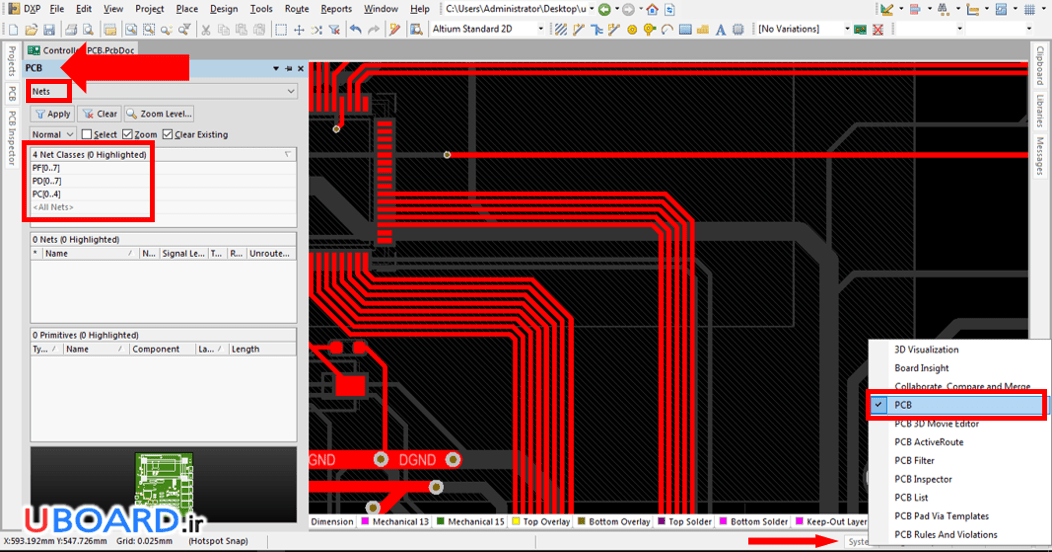
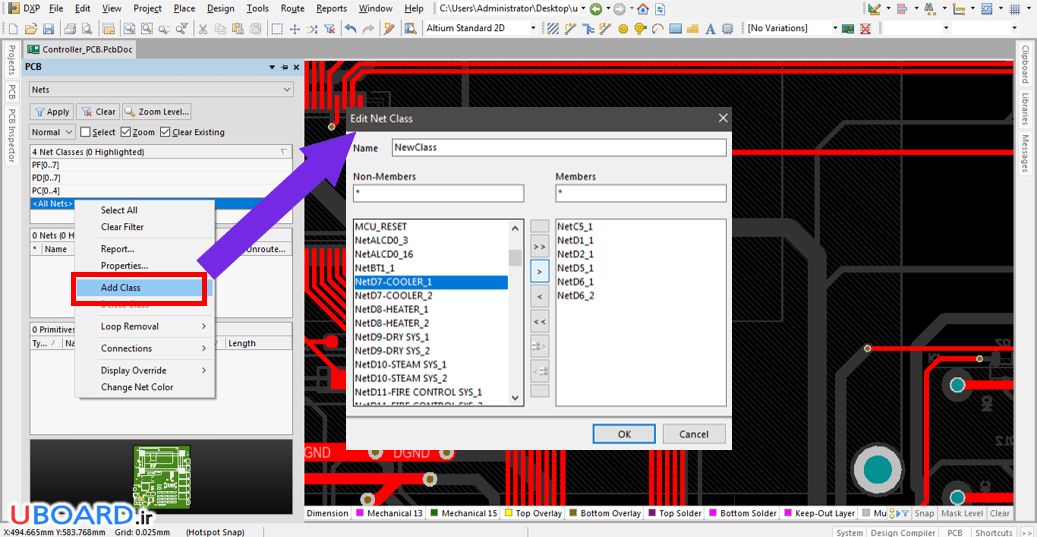

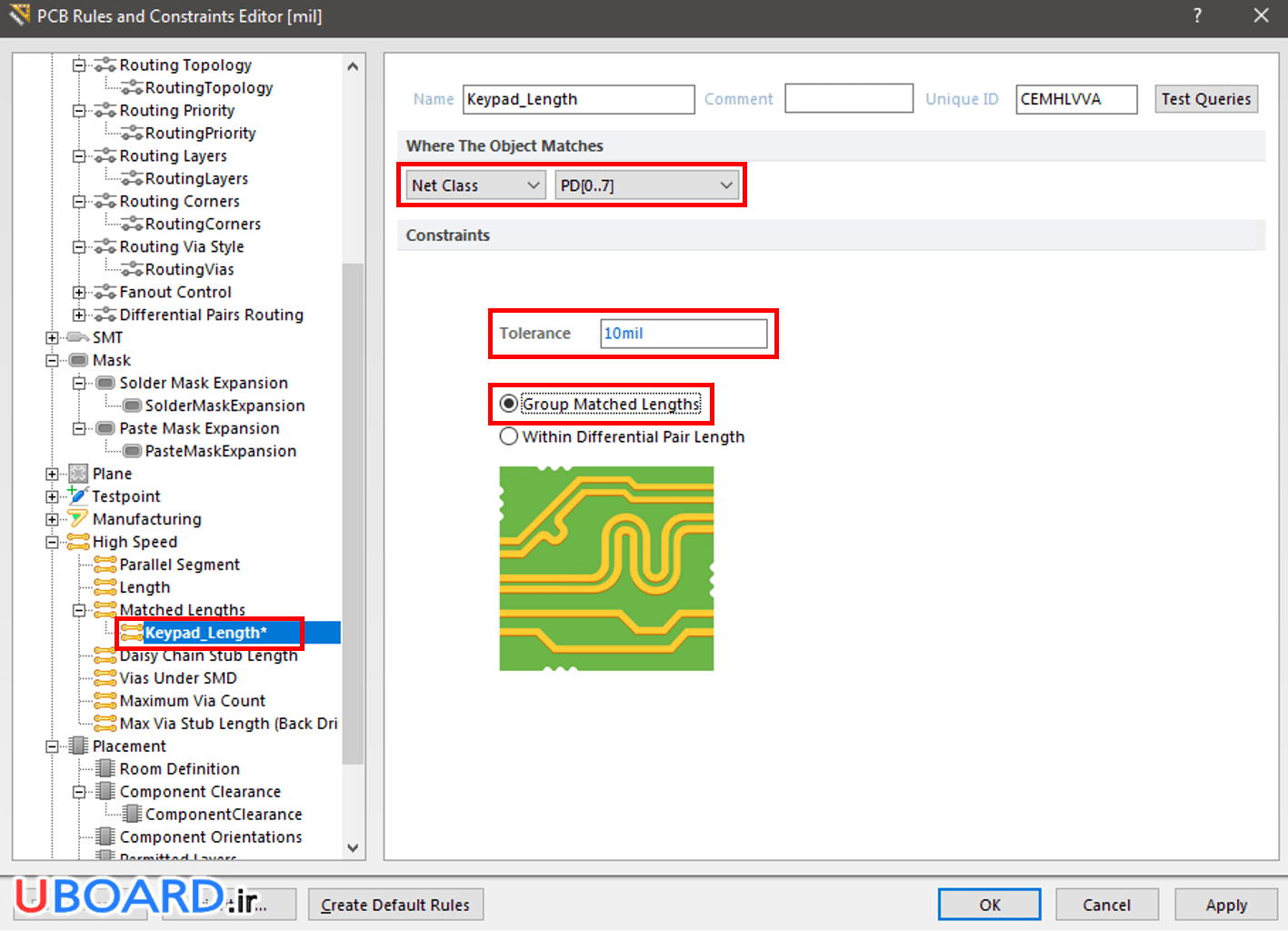
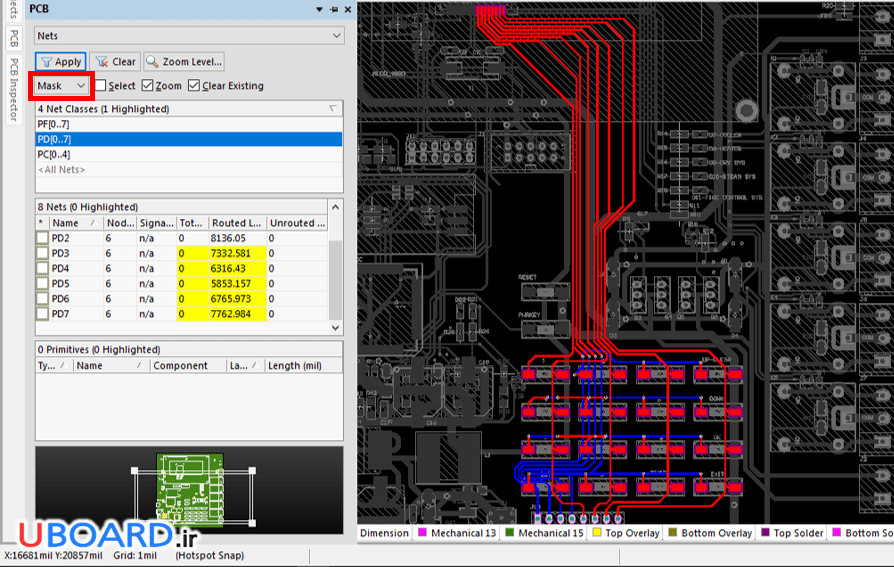
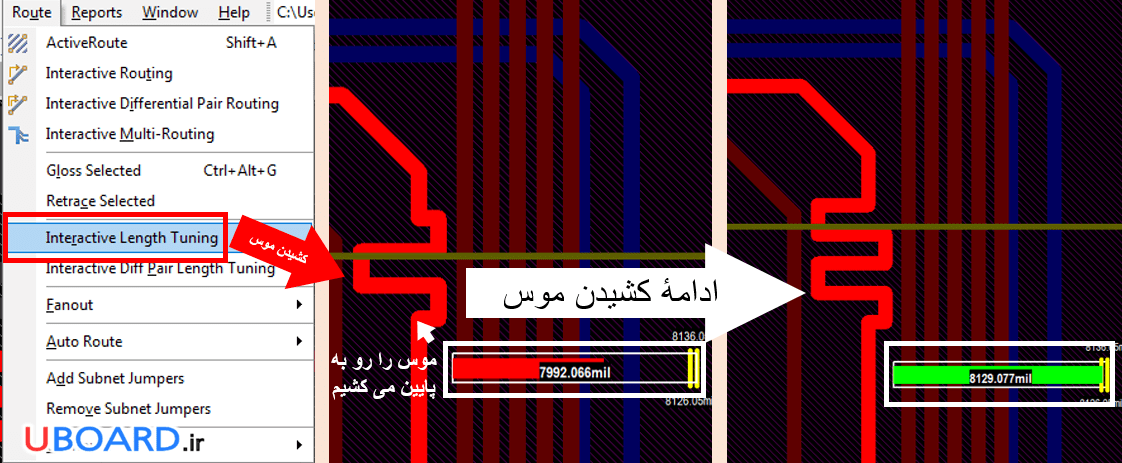
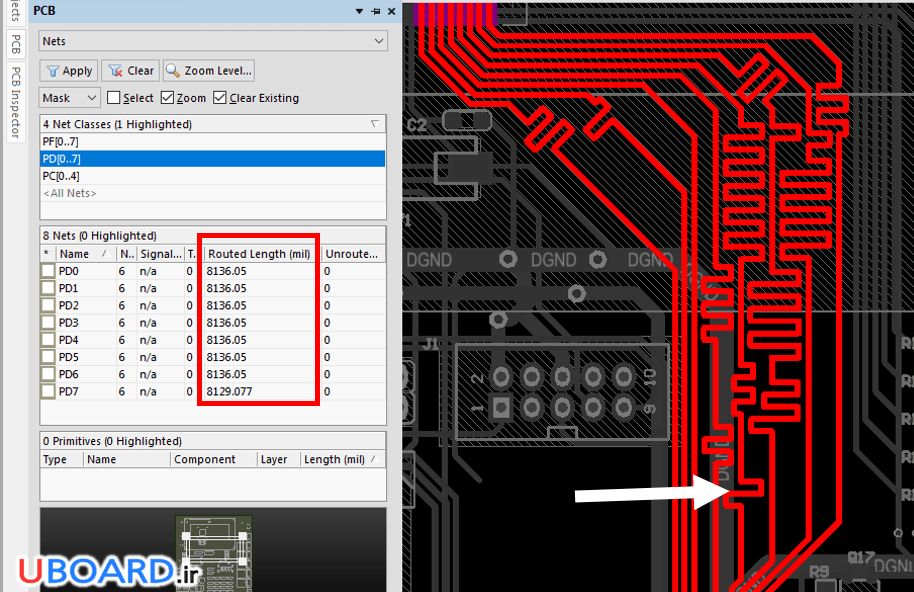
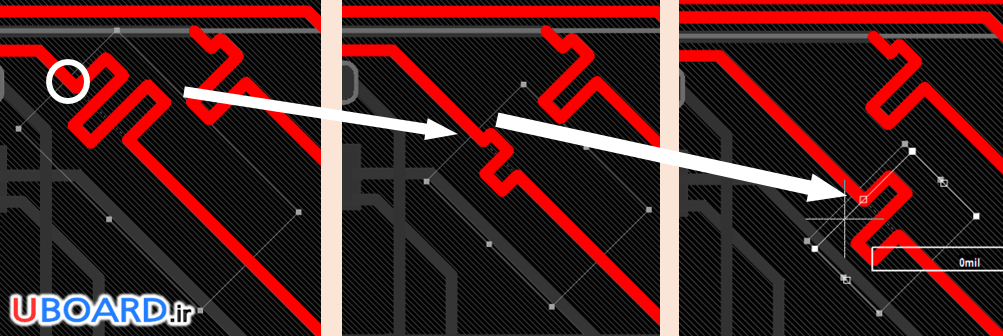
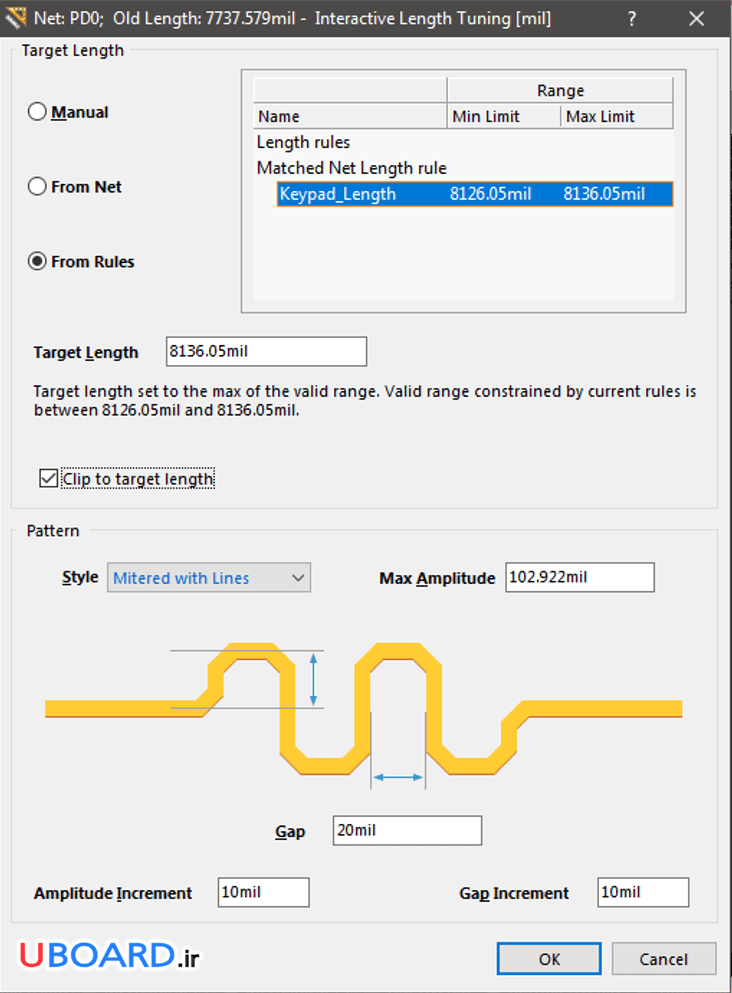
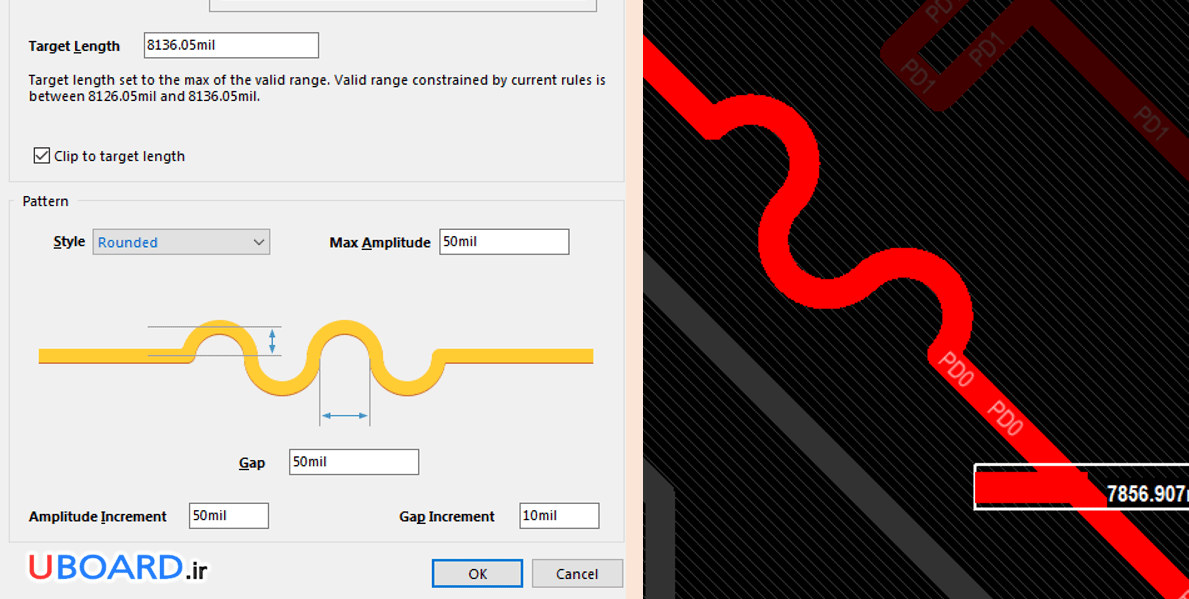
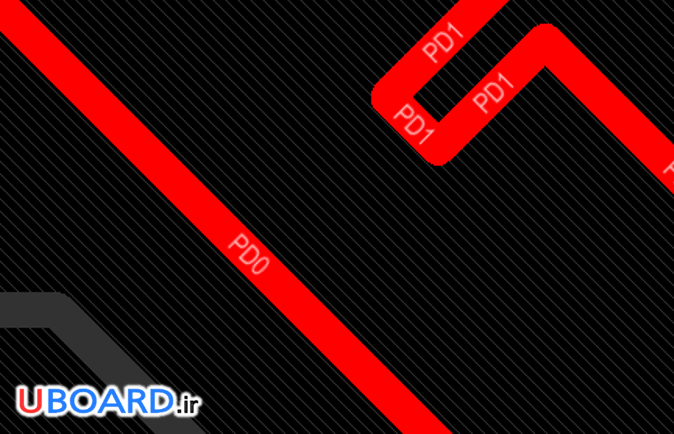


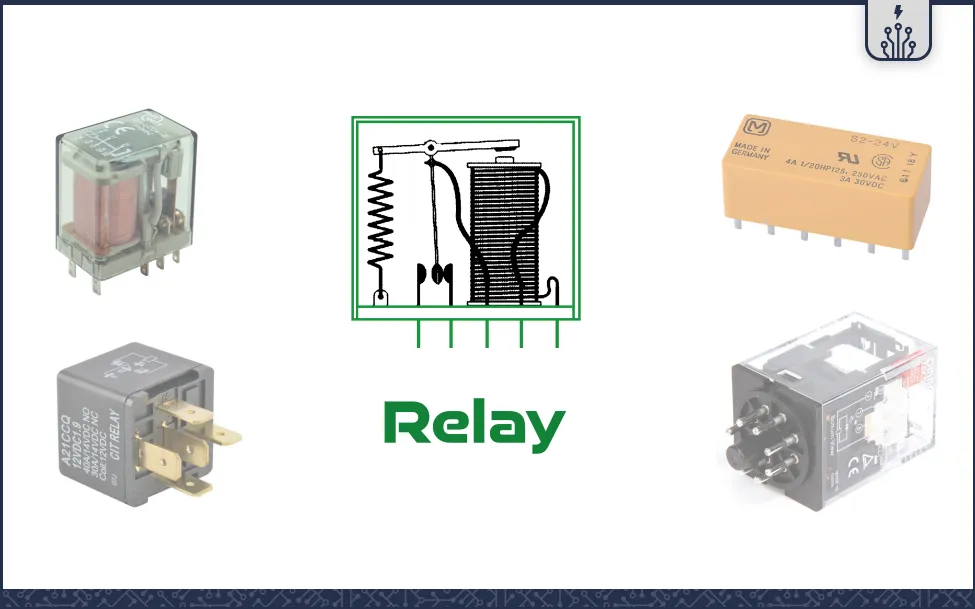

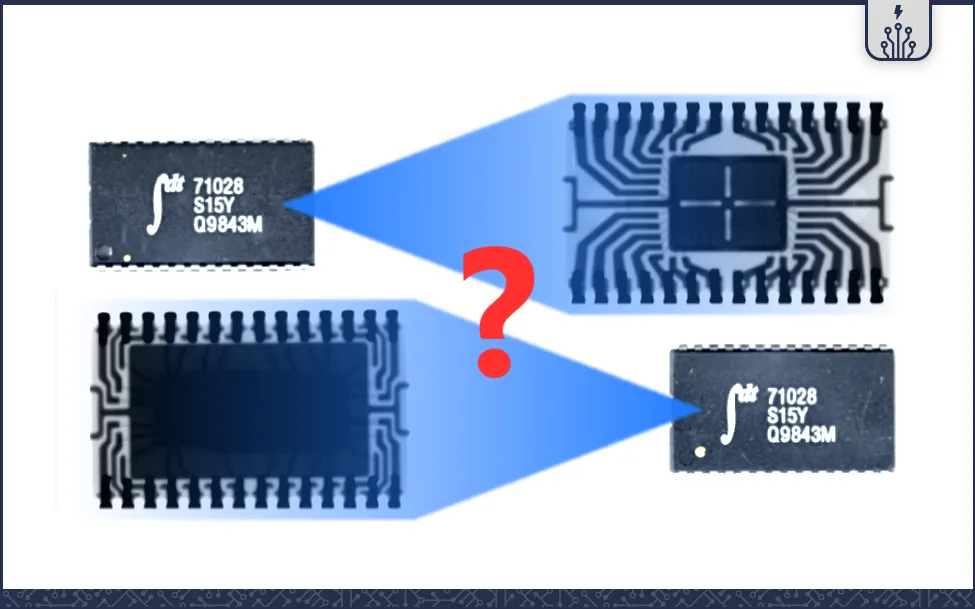

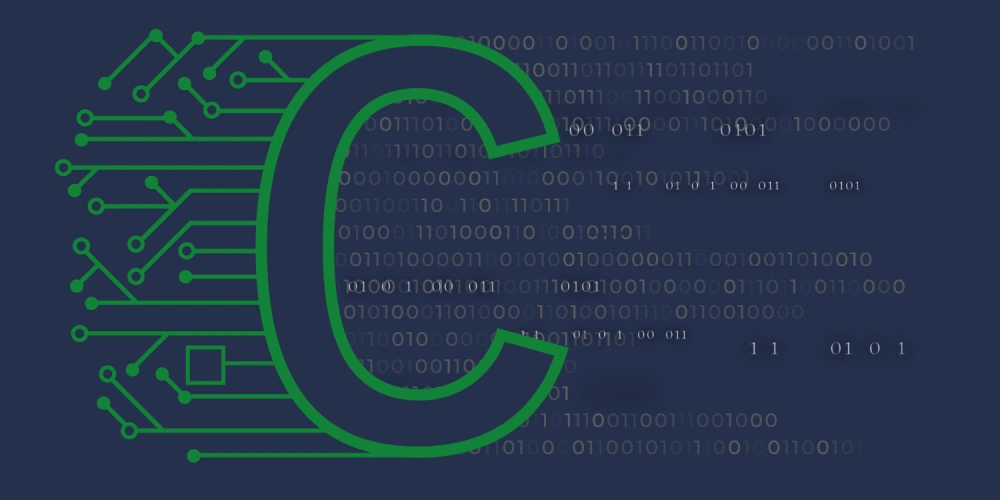

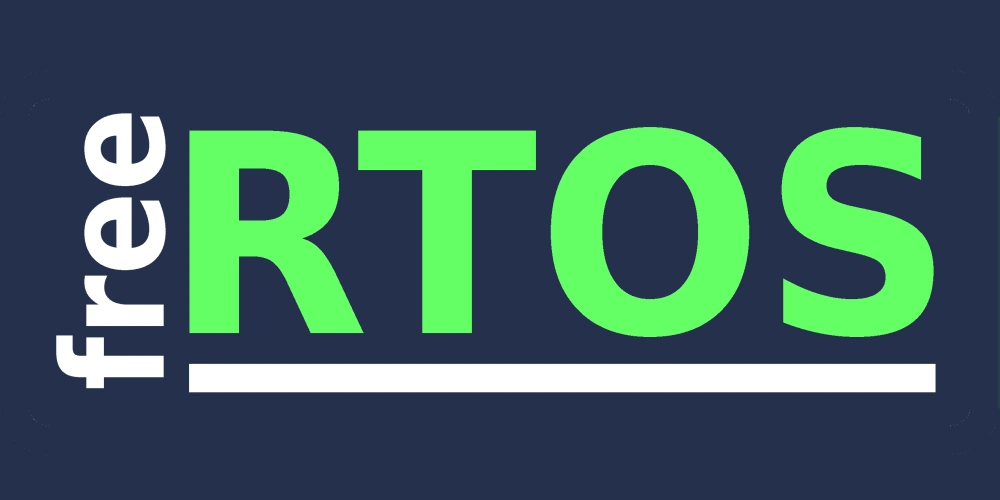
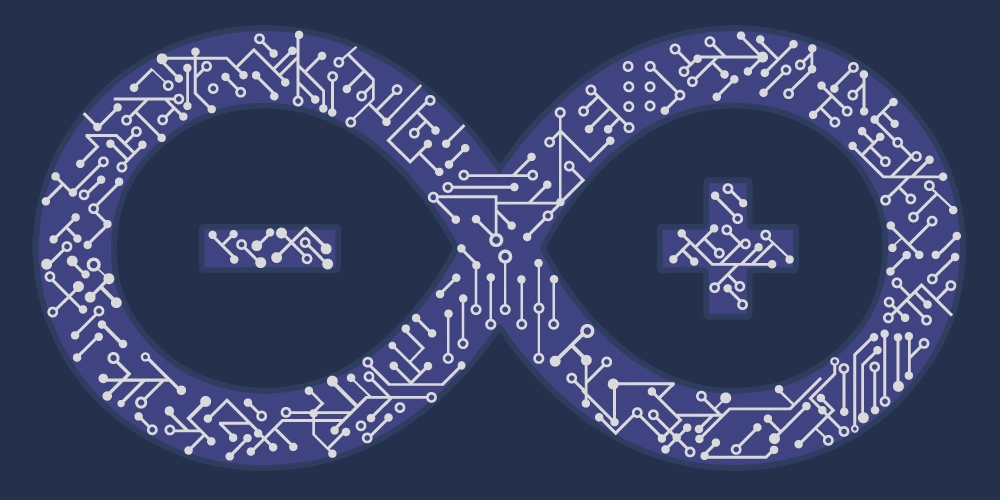

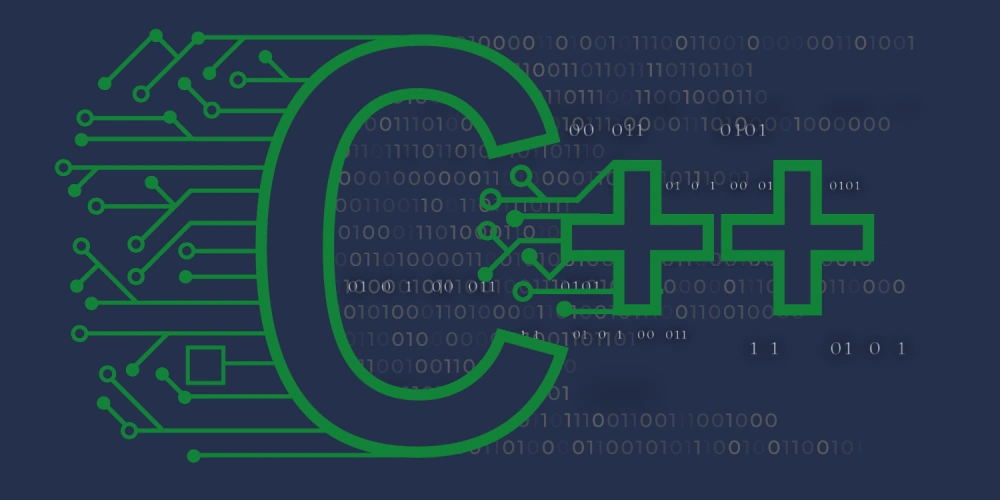
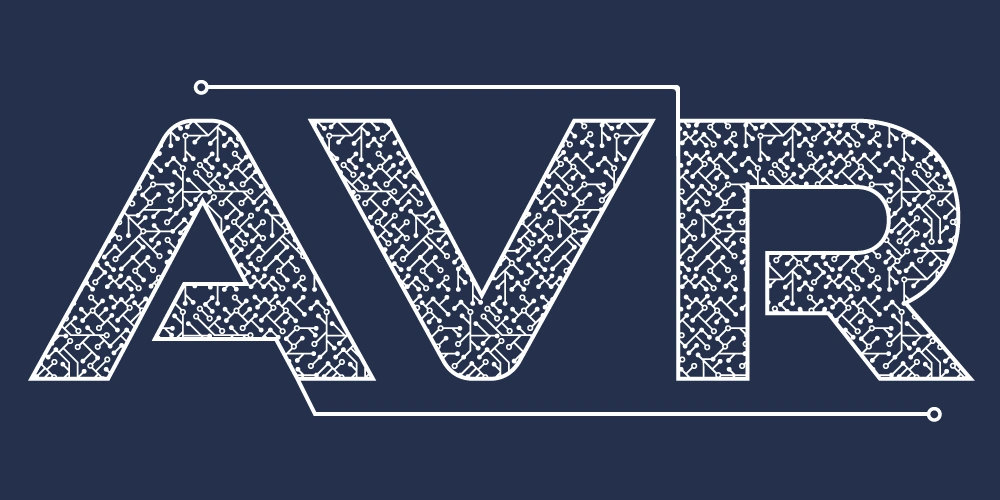
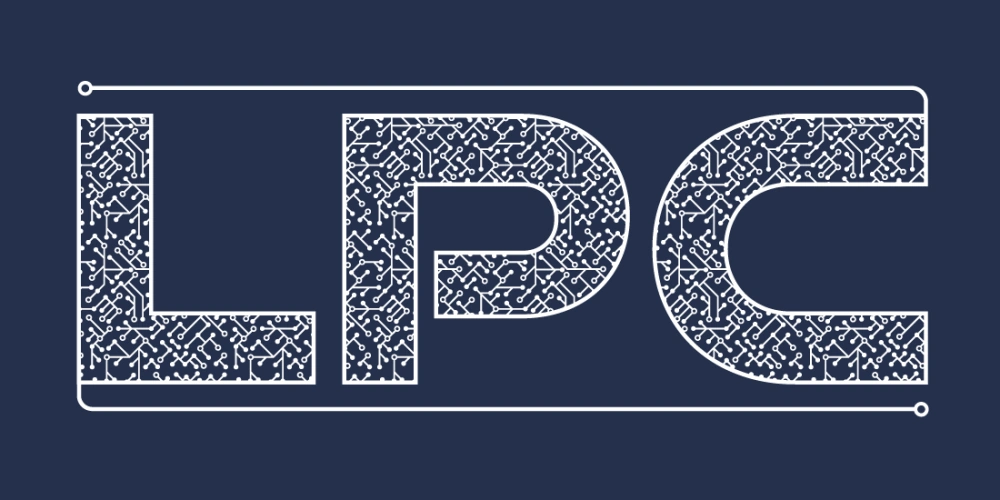


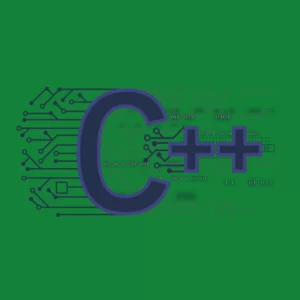

ضمن عرض سلام. تشکر رو لازم دونستم چون این مطلب در طراحی بکار بنده اومد. و یک سوال داشتم اینکه ترسیم خطوط با Interactive Length Tuning به این شکل پیچیده ، باعث ایجاد اثرات نامطلوب روی سیگنال های دیگه در PCB یا ایجاد سلف روی مدار یا چنین مواردی نمیشه؟
سلام. خیلی ممنون. امیدوارم مفید بوده باشه. جواب سوالتون: طراحی مسیرها به این شکل که به اون Accordion Object گفته میشه، باعث به وجود اومدن سلف میشه که به اون Meander Line inductor گفته میشه. باید به این نکته توجه داشت که مقدار سلف به وجود اومده اثری روی سیگنال فرکانس بالا نداشته باشه. یعنی مقدار سلف به حدی کم باشه که توی فرکانس مورد نظر بشه ازش صرف نظر کرد. برای این که بفهمیم اندوکتانس Accordion Objectی که طراحی کردیم چقدر هست، یکی از راه ها اینه که از محاسبه کننده های اندوکتانس آنلاین اینترنتی استفاده کنیم. توی این محاسبه کننده ها مشخصات و ابعاد Accordion Object رو وارد می کنیم. خروجی محاسبه کننده مقدار اندوکتانس هستش. یکی از موارد دیگه ای که باید مورد توجه قرار بگیره، اینه که سیگنال روی Accordion Object با توجه به مسیر پیچ در پیچ اون میتونه روی خودش اثر بذاره. اثری به اسم نویز Crosstalk. با توجه با این که فرکانس سیگنال مسیر بالا هست، توی هر نقطه از مسیر، فاز سیگنال متفاوت هستش و مکنه در جاهایی باعث تضعیف و یا تقویت ناخواستۀ سیگنال بشه. یکی از راه های کاهش نویز Crosstalk استفاده از قانون 3W هست که توی نوشتۀ «نویز Crosstalk و روش های حذف آن در برد مدار چاپی PCB» درباره ش توضیح داده شده. میشه این قانون رو اینجا برای Accordion Object به کار برد.
سلام. چه جاهایی لازمه که از ابزار interactive lengh tuning استفاده کنیم؟ چند مثال میگید لطفا؟ من الان نمیدونم که مثلا خطوط دیتای LCD کاراکتری رو هم باید با Interactive Lengh Tuning طولشون رو یکی کنیم؟ مرسی از مطالب خوبتون
سلام. همون طور که توی مقدمۀ نوشته گفتم، تنظیم طول مسیر با ابزار Interactive Length Tuning در ترک هایی که روی اونا سیگنال های فرکانس بالا وجود داره، انجام میشه. سیگنال های دادۀ LCDهای کاراکتری انقدری فرکانس بالا نیستن و نیازی به استفاده از تنظیم طول مسیر رو ندارن. اگه توی تصاویر این نوشته تنظیم طول مسیر برای ترک های کی پد انجام شده، صرفاً جنبۀ آموزش تنظیم طول مسیر رو داره. منظور ما از فرکانس بالا، فرکانس هایی هستن که توی این فرکانس ها، جاهای مختلف مسیر دارای فاز متفاوته. مثل فرکانس های Microwave. تنظیم طول مسیر از طرفی باید با هدف تطبیق امپدانس باشه تا سیگنالی که از یک Net (فرستنده) ایجاد میشه، به درستی به Net (گیرنده) برسه و حداقل میزان انرژی برگشتی و حداکثر انتقال توان رو داشته باشه. با توجه به مباحث آنتن و مایکروویو، اگه تطبیق امپدانس به درستی انجام نشه، بخشی از سیگنالی که به مسیر (خط انتقال) داده میشه، بر میگرده و باعث تداخل با خودش و یا حتی آسیب رسوندن به بخش خروجی فرستنده میشه. توی بحث مسیرهای تفاضلی فرکانس بالا حتماً باید از Interactive Length Tuning استفاده بشه. چون اگه سیگنال های تفاضلی به دلیل عدم رعایت نکات گفته شده، با اختلاف فاز به مقصد برسند، دریافت در قسمت گیرنده دچار خطا میشه. مثال هایی که میشه گفت این موارد هستن: تنظیم طول ترک آنتن (مثلاً آنتن ماژول های وای فای، ماژول های بلوتوث و ماژول های GSM، ماژول های GPS و GNSS و …)، ترک های سیگنال کریر توی مدارهای مخابراتی فرکانس بالا (مثلاً فرستنده و گیرنده های باند فرکانسی UHF، فرستنده و گیرنده های مایکروویو)، ترک های فرکانس بالای CPUها و … . این نوشته بخشی از دوره آموزشی آلتیوم سطح 1 هستش و جنبۀ معرفی ابزار Interactive Length Tuning رو داره. بحث کامل و محاسباتی تنظیم طول مسیر توی دورۀ آموزشی آلتیوم سطح 2 مطرح شده. امیدوارم مفید بوده باشه.
سلام
برای آموزش تان سپاسگذارم
سلام. خواهش میکنم. زنده باشید.
سپاسگذارم
خواهش میکنم.
عالی بود مهندس
خواهش میکنم. خیلی ممنون.